电脑自动更新关机后如何处理?
23
2025-01-19
在日常使用计算机的过程中,系统自动更新是一项十分重要的功能,它能够及时提供最新的安全补丁和功能更新。然而,有时候我们可能会需要关闭系统自动更新,例如在计算机性能较低或网络环境较差的情况下。本文将详细介绍如何关闭系统自动更新,并提供一些注意事项,帮助读者避免因关闭系统自动更新而引发的问题。
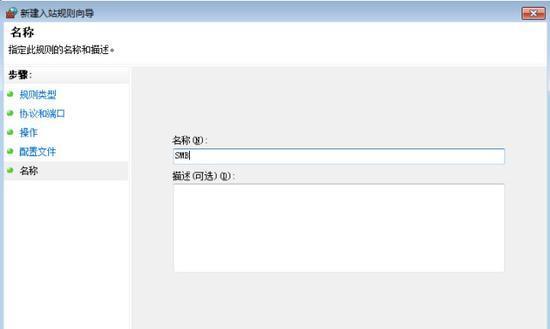
为什么需要关闭系统自动更新
-计算机性能受限
-网络环境不稳定
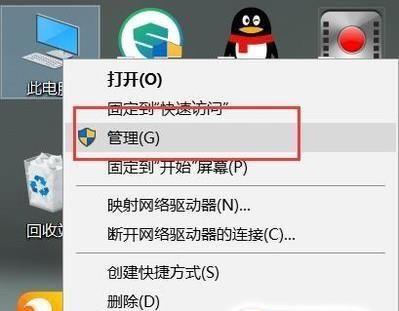
-避免不必要的更新
了解系统自动更新设置
-系统自动更新的作用和重要性
-如何查看和修改自动更新设置
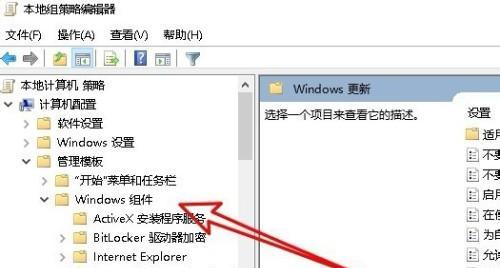
通过控制面板关闭系统自动更新
-打开控制面板
-定位到“WindowsUpdate”选项
-修改自动更新设置为“从不检查更新”
使用组策略管理器关闭系统自动更新
-打开组策略管理器
-定位到“计算机配置”>“管理模板”>“Windows组件”>“WindowsUpdate”
-修改“配置自动更新”设置为“已禁用”
通过服务管理器停止自动更新服务
-打开服务管理器
-定位到“WindowsUpdate”服务
-停止该服务并将启动类型设置为“禁用”
通过编辑注册表关闭系统自动更新
-打开注册表编辑器
-定位到“HKEY_LOCAL_MACHINE\SOFTWARE\Microsoft\Windows\CurrentVersion\WindowsUpdate\AutoUpdate”
-修改“AUOptions”键值为“1”
注意事项:手动更新的重要性及操作步骤
重启计算机后检查自动更新设置是否成功关闭
避免关闭自动更新导致的安全风险
-安装可信的安全软件
-定期手动检查更新
如何重新开启系统自动更新
定期检查系统更新设置
了解系统自动更新常见问题及解决方法
将关闭系统自动更新运用到特定软件或驱动程序的更新上
向专业人士寻求帮助:关闭系统自动更新遇到的困扰与解决方案
关闭系统自动更新是一项技巧,掌握方法可以更好地管理计算机性能和网络环境,同时避免潜在的安全风险。通过本文提供的方法和注意事项,希望读者能够轻松地关闭系统自动更新,并根据实际情况进行灵活调整。
版权声明:本文内容由互联网用户自发贡献,该文观点仅代表作者本人。本站仅提供信息存储空间服务,不拥有所有权,不承担相关法律责任。如发现本站有涉嫌抄袭侵权/违法违规的内容, 请发送邮件至 3561739510@qq.com 举报,一经查实,本站将立刻删除。